笔记本电脑因其便捷性成为了许多人的工作与娱乐伙伴,但长时间面对电脑屏幕过亮的问题,可能会导致眼睛疲劳甚至损害视力。本文将为您详细介绍如何调节笔记本电脑...
2025-07-03 3 笔记本电脑
在现代社会,笔记本电脑成为了我们工作和生活中不可或缺的工具。然而,我们时常会遇到忘记密码的尴尬情况,这可能会暂时阻碍我们访问电脑内的资料。但不用担心,本文将为您详细讲解笔记本电脑密码忘记后如何进行重设的步骤,让您可以迅速恢复对笔记本电脑的访问权限。
1.1利用安全问题重设密码
如果您使用的是Windows系统,并且曾经设置过安全问题,那么可以通过以下步骤重设密码:
1.在登录界面点击“重置密码”。
2.输入您的Microsoft账户邮箱地址,并点击“下一步”。
3.点击“使用安全信息重置密码”链接。
4.通过安全问题验证身份。
5.设置新的密码,并确认新密码后点击“提交”。
1.2利用Microsoft邮箱重设
如果您的电脑与Microsoft邮箱账户关联,也可以通过邮箱进行密码重设:
1.在登录界面点击“我忘记了我的密码”。
2.输入您的Microsoft账户邮箱地址。
3.按照提示点击“下一步”,并按照收到的邮件指示重设密码。
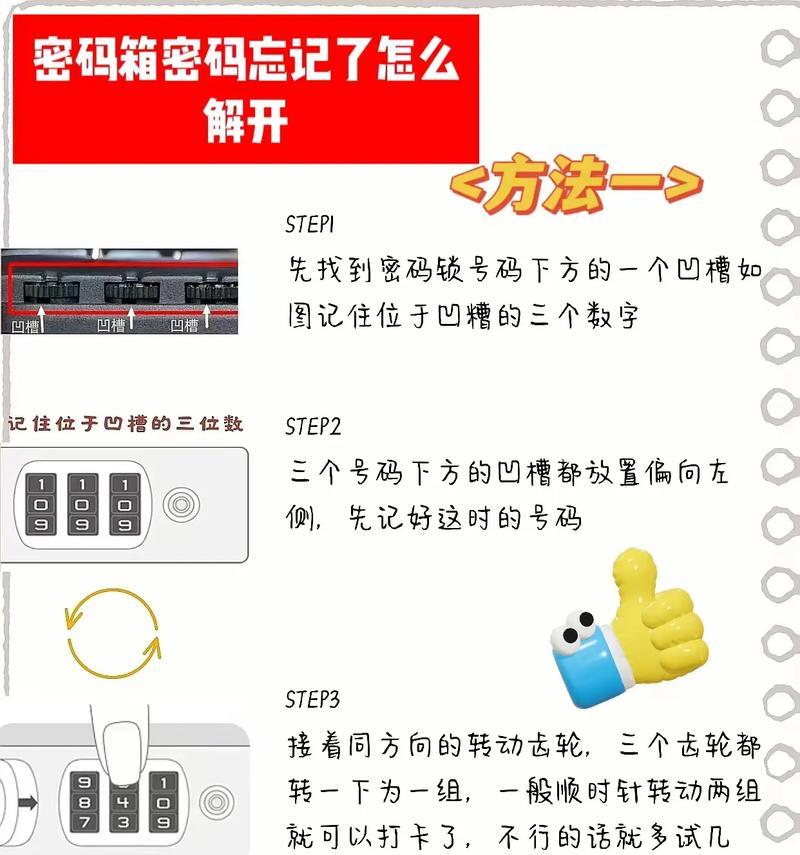
如果您的笔记本电脑密码是BIOS/UEFI层面的设置,那么您可能需要以下步骤:
1.重启电脑,在启动过程中进入BIOS/UEFI设置(通常通过按F2、Del或其他特定键)。
2.在BIOS/UEFI界面中找到用户密码设置。
3.选择清除或重设密码的选项。
4.保存设置并退出BIOS/UEFI。
5.重启电脑,此时笔记本电脑密码应该已经被清除。
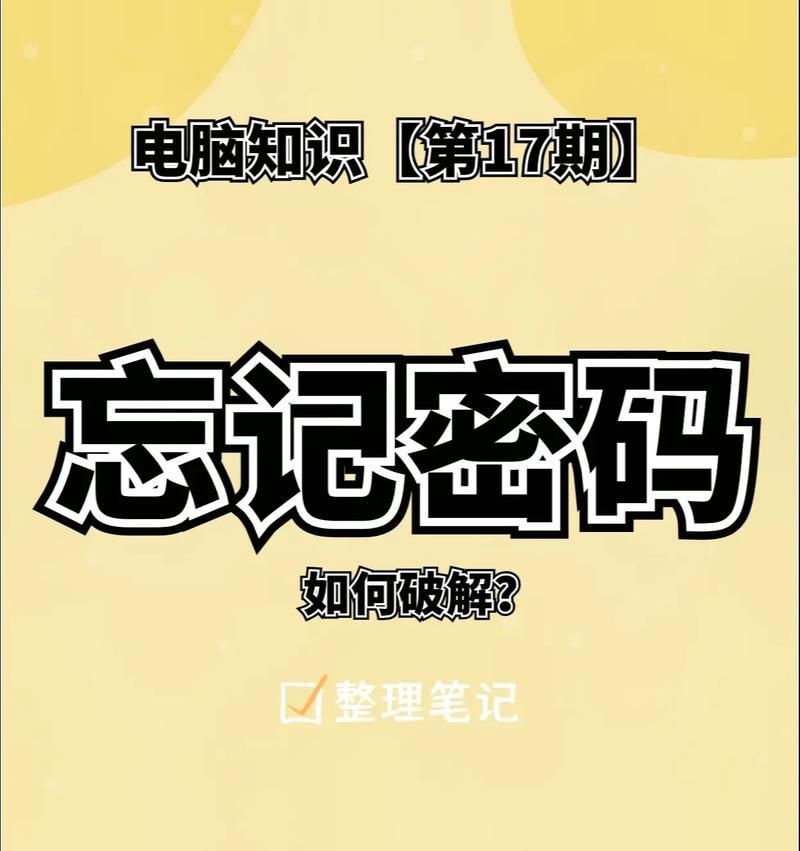
创建一个Windows密码重置盘,以便在未来忘记密码时使用:
1.准备一个空的U盘。
2.在“控制面板”中找到“用户账户”并选择“创建密码重置盘”。
3.按照向导完成启动盘的制作。
4.当忘记密码时,使用此U盘启动电脑,即可通过密码重置盘重设密码。
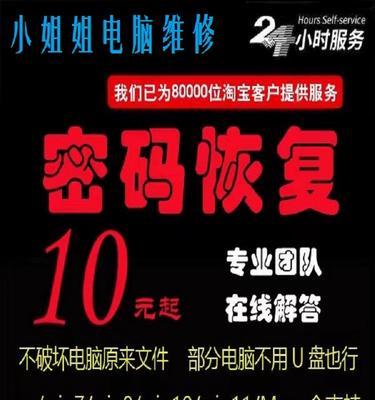
如果您不熟悉BIOS/UEFI设置或者担心操作失误,可以考虑使用一些专业的密码恢复工具,如Ophcrack、PCUnlocker等。这些工具可以帮助您在不损失数据的情况下重置密码。
4.1使用Ophcrack
1.下载并制作Ophcrack启动盘。
2.使用启动盘启动电脑。
3.Ophcrack会自动分析并显示可恢复的Windows账户密码。
4.2使用PCUnlocker
1.下载并制作PCUnlocker启动盘。
2.插入U盘并重启电脑,从U盘启动。
3.选择要重置密码的用户账户并执行重置操作。
5.1密码重置工具的合法性
使用合法的工具重置密码是完全允许的。但请确保下载的工具来自官方网站或可信赖的来源,以免遭受恶意软件攻击。
5.2数据安全
在使用重置工具时,请记住备份重要数据。一些密码重置方法可能会导致数据丢失,尽管大多数情况下并不会。
5.3系统更新和修复
如果您在重置密码后遇到系统问题,可以尝试进行系统更新或使用系统修复功能来解决。
5.4专业帮助
如果您在重设密码过程中遇到任何困难,或者担心操作不当,建议联系专业技术人员帮助解决问题。
通过以上详细步骤,即使您忘记了笔记本电脑的密码,也可以轻松重设。记住,为了避免再次忘记密码,建议定期备份密码,或使用密码管理器来存储您的登录信息。
综合以上所述,笔记本电脑密码忘记并不是一件无法解决的事。只要按照正确的步骤,您就能迅速重获对笔记本电脑的控制。希望本文能帮助您快速解决密码忘记的困扰,并在日常使用中更加得心应手。
标签: 笔记本电脑
版权声明:本文内容由互联网用户自发贡献,该文观点仅代表作者本人。本站仅提供信息存储空间服务,不拥有所有权,不承担相关法律责任。如发现本站有涉嫌抄袭侵权/违法违规的内容, 请发送邮件至 3561739510@qq.com 举报,一经查实,本站将立刻删除。
相关文章
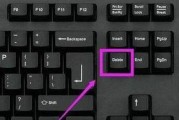
笔记本电脑因其便捷性成为了许多人的工作与娱乐伙伴,但长时间面对电脑屏幕过亮的问题,可能会导致眼睛疲劳甚至损害视力。本文将为您详细介绍如何调节笔记本电脑...
2025-07-03 3 笔记本电脑

随着科技的发展,笔记本电脑已成为我们日常生活中不可或缺的工具,无论是办公、学习还是娱乐,它都扮演着重要的角色。但有时我们会遇到一个令人沮丧的问题——在...
2025-07-03 3 笔记本电脑
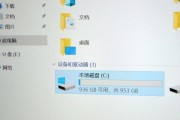
在这个数字时代,我们对笔记本电脑的存储需求持续增长。512GB的硬盘存储空间可能已经无法满足一些用户的需求,特别是在处理大量数据和安装大型软件时。很多...
2025-06-29 8 笔记本电脑
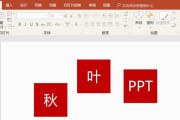
在使用笔记本电脑时,我们经常会遇到需要在电子文档中进行勾选的情况,比如在表格、问卷或者待办事项列表中。本文将详细介绍如何在笔记本电脑的方格中打勾,确保...
2025-06-28 11 笔记本电脑

电脑是我们日常工作中不可或缺的一部分,它为我们提供了极大的便利。然而,随之而来的还有一些不速之客,比如蟑螂。蟑螂不仅令人感到恶心,而且它们还可能对我们...
2025-06-26 12 笔记本电脑
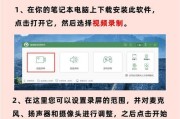
在快节奏的现代生活中,笔记本电脑成为了我们工作和学习的重要伴侣。在使用过程中,我们时常需要短暂离开电脑,例如接电话、喝咖啡或是休息一下眼睛。此时,如果...
2025-06-20 21 笔记本电脑